|
JAYLINN

Ringrazio Monique per il permesso di tradurre i suoi tutorial.

Porta con te l'immagine per tenere il segno.

Se vuoi stampare


|
qui puoi trovare qualche risposta ai tuoi dubbi.
Se l'argomento che ti interessa non è presente, ti prego di segnalarmelo.
Questo tutorial è stato creato con PSP X3, ma può essere eseguito anche con le altre versioni di PSP.
Per tradurlo, ho usato PSP X.
Occorrente:
Materiale qui
I tubes sono di Anna.br, Misssilly, Gems Teph's.
Grazie a tutti i creatori di tubes per le loro immagini.
Lascia intatto il nome del tube. Il © appartiene all'artista originale.
Mantieni il credito di chi ha creato il tube.
Filtri
in caso di dubbi, ricorda di consultare la mia sezione filtri qui
Alien Skin Eye Candy 5 Impact - Bevel qui
Mura's Meister - Copies qui
Toadies - What are you; Plan Mosaic blur qui
Xero - Porcelain qui

Apri il font e minimizzalo. Lo troverai nella lista dei font disponibili, quando ti servirà.
Apri il resto del materiale in PSP.
Imposta il colore di primo piano con #c85a25,
e il colore di sfondo con #191315.
Passa il colore di primo piano a Gradiente, stile Radiale, con i seguenti settaggi.
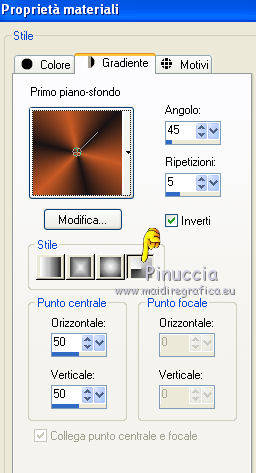
1. Apri una nuova immagine trasparente 900 x 600 pixels.
e riempila  con il gradiente. con il gradiente.
2. Selezione>Seleziona tutto.
3. Apri il tube anna.br-1221-pantera e vai a Modifica>Copia.
non chiuderlo perchè ti servirà ancora
Torna al tuo lavoro e vai a Modifica>Incolla nella selezione.
Selezione>Deseleziona.
Effetti>Effetti di immagine>Motivo unico, con i settaggi standard.

4. Regola>Sfocatura>Sfocatura radiale.

5. Livelli>Duplica.
6. Effetti>Effetti di distorsione>Onda.
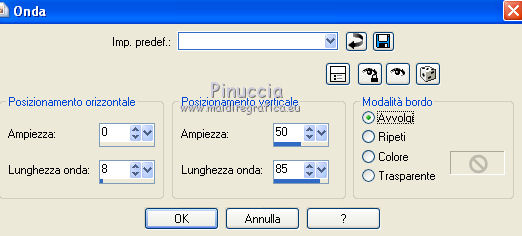
7. Livelli>Duplica.
Immagine>Capovolgi.
Cambia la modalità di miscelatura di questo livello in Sovrapponi,
e abbassa l'opacità di questo livello al 65%.
8. Livelli>Unisci>Unisci visibile.
9. Effetti>Plugins>Xero - Porcelain, con i settaggi standard.
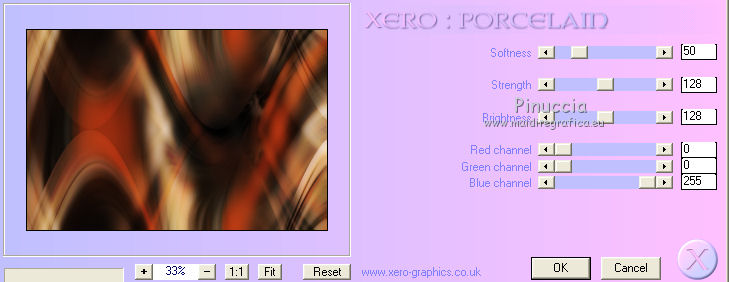
10. Livelli>Duplica.
Immagine>Ridimensiona, all'80%, tutti i livelli non selezionato.
11. Effetti>Effetti di bordo>Erodi.
12. Effetti>Effetti 3D>Sfalsa ombra.

Ripeti l'Effetto Sfalsa ombra, cambiando verticale e orizzontale con -10.
13. Attiva lo strumento Selezione 
clicca sull'icona Selezione personalizzata 
e imposta i seguenti settaggi.

14. Livelli>Nuovo livello raster.
Cambia i settaggi del gradiente.
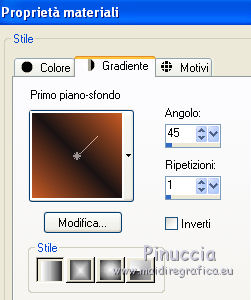
Riempi  la selezione con il gradiente. la selezione con il gradiente.
15. Effetti>Effetti di trama>Veneziana, con il colore nero.

Selezione>Deseleziona.
16. Livelli>Duplica.
Effetti>Effetti di distorsione>Stringi.

17. Effetti>Effetti 3D>Sfalsa ombra, con i settaggi precedenti.
Troverai le impostazioni precedenti a -10; non occorre ricominciare con il segno positivo.
Puoi confermare queste impostazioni e poi ripetere l'Effetto cambiando verticale e orizzontale con 10.
18. Livelli>Duplica.
Effetti>Effetti di distorsione>Stringi, con i settaggi precedenti.
19. Selezione personalizzata 

20. Livelli>Nuovo livello raster.
Riempi  la selezione con il gradiente. la selezione con il gradiente.
21. Effetti>Plugins>Toadies - Plain Mosaic blur, con i settaggi standard.
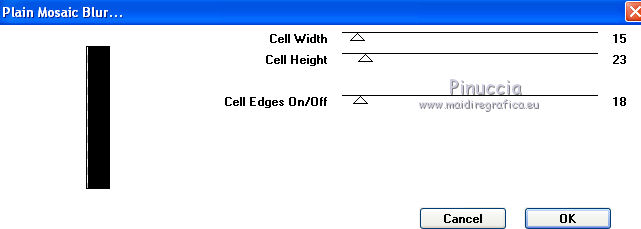
22. Livelli>Duplica.
Cambia la modalità di miscelatura di questo livello in Indebolisci,
e abbassa l'opacità al 65%.
23. Livelli>Unisci>Unisci giù.
24. Effetti>Plugins>Alien Skin Eye Candy 5 Impact - Bevel.
Seleziona Rounded Corners e ok.
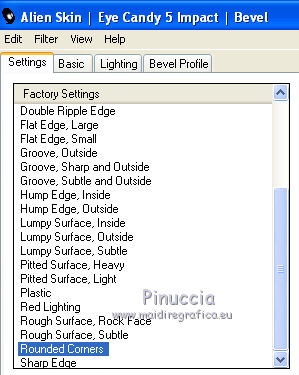
25. Effetti>Effetti 3D>Sfalsa ombra.

26. Selezione>Deseleziona.
27. Livelli>Unisci>Unisci visibile.
28. Attiva nuovamente il tube anna.br-2121-pantera e vai a Modifica>Copia.
Torna al tuo lavoro e vai a Modifica>Incolla come nuovo livello.
Immagine>Rifletti.
29. Immagine>Ridimensiona, all'80%, tutti i livelli non selezionato.
30. Effetti>Effetti di immagine>Scostamento.

31. Apri il tube Gems-Tephs Glass.
Attiva lo strumento Selezione  , rettangolo, , rettangolo,
e seleziona l'ultima gemma della prima fila.

Modifica>Copia.
Torna al tuo lavoro e vai Modifica>Incolla come nuovo livello.
32. Immagine>Ridimensiona, al 60%, tutti i livelli non selezionato.
33. Effetti>Plugins>Mura's Meister - Copies.
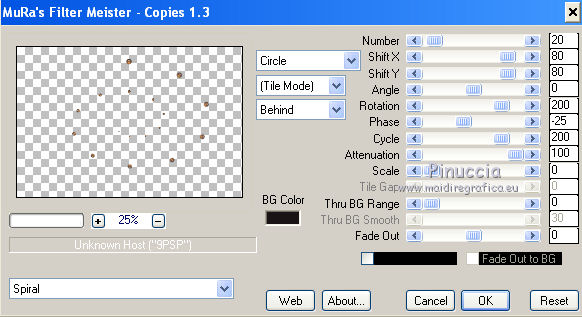
34. Immagine>Ridimensiona, al 60%, tutti i livelli non selezionato.
35. Effetti>Effetti di immagine>Scostamento.
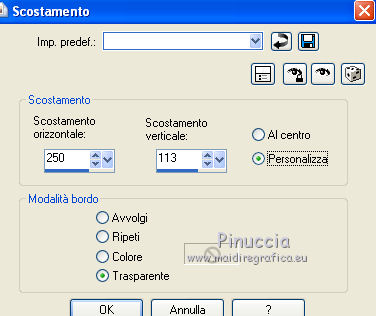
36. Effetti>Effetti 3D>Sfalsa ombra.

37. Apri il tube Misssilly-flowers2-feb2008 e vai a Modifica>Copia.
Torna al tuo lavoro e vai a Modifica>Incolla come nuovo livello.
38. Effetti>Effetti di immagine>Scostamento.
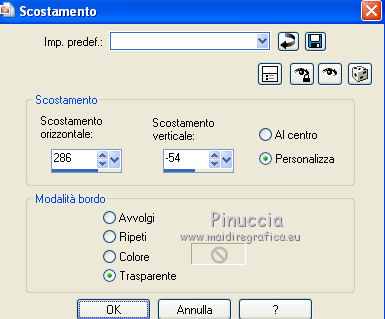
39. Cambia la modalità di miscelatura di questo livello in Luce netta,
e abbassa l'opacità al 45%.
40. Livelli>Duplica.
Cambia la modalità di miscelatura di questo livello in Filtra.
41. Passa il colore di primo piano da gradiente al colore iniziale,
e inverti i colori nella paletta dei materiali.
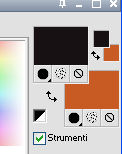
42. Attiva lo strumento Testo  , font Incarnation. , font Incarnation.

Scrivi il testo "Jaylinn",
e usa la griglia dello strumento per posizionarlo.
43. Livelli>Converti in livello raster.
44. Effetti>Effetti 3D>Sfalsa ombra.

45. Aggiungi il tuo nome e/o il tuo watermark su un nuovo livello.
46. Attiva il livello inferiore - Uniti.
Modifica>Copia.
47. Immagine>Aggiungi bordatura, 1 pixel, simmetriche, con il colore di sfondo.
Immagine>Aggiungi bordatura, 35 pixels, simmetriche, con il colore di primo piano.
Immagine>Aggiungi bordatura, 1 pixel, simmetriche, con il colore di sfondo.
48. Seleziona il bordo chiaro con la bacchetta magica 

49. Livelli>Nuovo livello raster.
Modifica>Incolla nella selezione.
50. Regola>Sfocatura>Sfocatura gaussiana - raggio 20.

51. Effetti>Plugins>Alien Skin Eye Candy 5 Impact - Bevel - Rounded corners e ok.
52. Effetti>Effetti 3D>Sfalsa ombra.

Ripeti l'Effetto Sfalsa ombra, cambiando verticale e orizzontale con -10.
53. Cambia la modalità di miscelatura di questo livello in Moltiplica,
e abbassa l'opacità al 70%.
Selezione>Deseleziona.
54. Livelli>Unisci>Unisci giù.
55. Immagine>Ridimensiona, a 800 pixels di larghezza, tutti i livelli selezionato.
56. Effetti>Plugins>Xero - Porcelain.
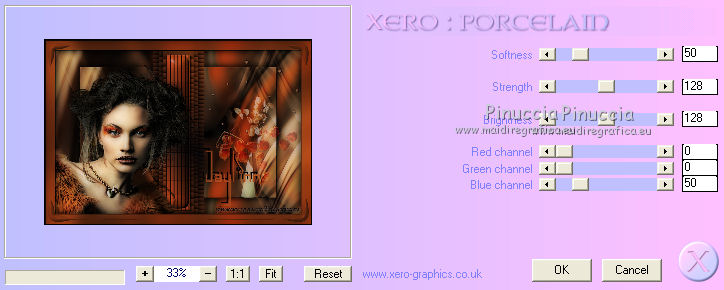
Salva in formato jpg.
Per questi esempi ho usato tubes di LuzCristina, Nikita e ClaudiaViza.



Le vostre versioni. Grazie

Angela C.

Se hai problemi o dubbi, o trovi un link non funzionante,
o anche soltanto per un saluto, scrivimi.
2 Novembre 2011
|
